图文详解怎么进入路由器设置界面
- 2018-12-15 11:44:03 分类:常见问题
这么进入路由器界面?其实小编认为大家还是非常有必要知道进入路由器界面方法的,为什么这么说,因为有些时候我们可能需要修改一下密码这类的东西,而这些都是的要进入路由器界面才能弄的。那么,下面小编就来给大家介绍一下进入路由器设置界面的方法。
小伙伴,你们知道怎么进入浏览器的设置界面吗?要是你们不知道的话,那么,小编我的作用来,因为小编今天要给大家伙说的知识点也就是如何进入路由器设置界面的方法。
第一步,确认硬件相联,用网线把路由器LIN口与电脑网卡口联接。

如何进入路由器设置界面示例1
第二步,点“开始”菜单,然后找到并点击“运行”(或者敲击键盘“WIN+R”),然后在打开的运行窗口中输入“cmd”再点确定。
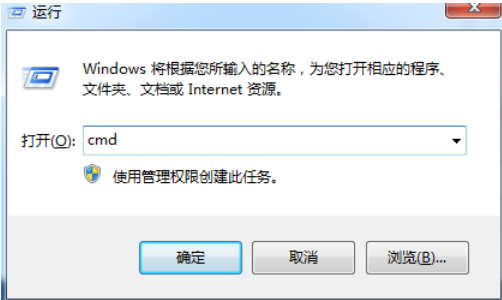
路由器示例2
第三步,软件确认电脑已与路由器相联:在命令行里输入“ping 192.168.1.1”,路由器默认IP地址为192.168.1.1,如果有信号反馈,如图出现“时间〈1ms TTL=64”表示有信号反馈,电脑与路由已联接;如果出现“无法访问……”则表示没有信号反馈,电脑与路由没有联接。

进入路由器设置界面示例3

路由器设置界面示例4
第四步,打开“浏览器”,然后在地址栏中输入“192.168.1.1”,输完后敲击回车键。
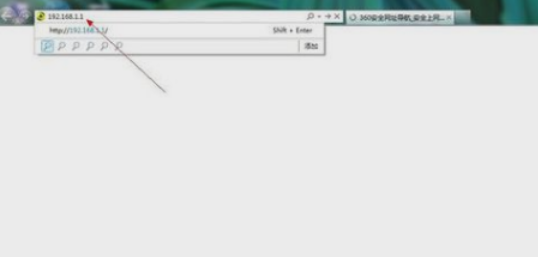
进入路由器设置界面示例5
第五步,在弹出的对话框中输入路由器默认的用户名与密码,一般用户名与密码都为“admin”,确定,就可以打开路由器。
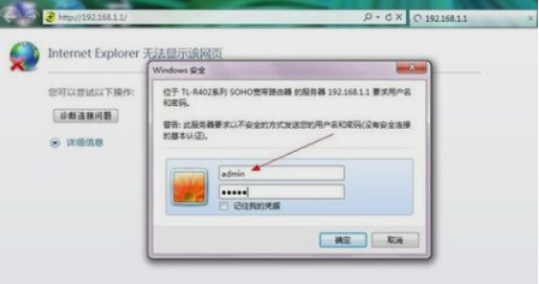
路由器示例6
最后一步,就打开进入到路由器的设置界面了~然后就可以在路由器界面设置中可输入宽带用户名和密码进行宽带联接了。
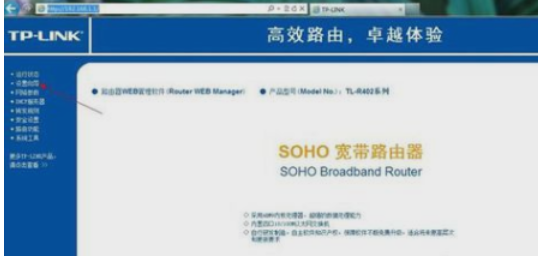
路由器示例7